 | Biologie | Chimie | Didactica | Fizica | Geografie | Informatica |
| Istorie | Literatura | Matematica | Psihologie |
Meniurile Norton Commander
Pentru a accesa meniurile folositi tasta F9 (sau mouse-ul).
Daca apasati tasta F9 o sa vedeti o banca colorata peste meniul selectat la acel moment.
Pentru a selecta alt meniu, folositi sageata stanga/dreapta
Pentru a deschide meniul, apasati Enter.
Daca folositi mouse-ul, meniul pe care dati click se extinde Automat.
Meniul Left:
Partea de vizualizare
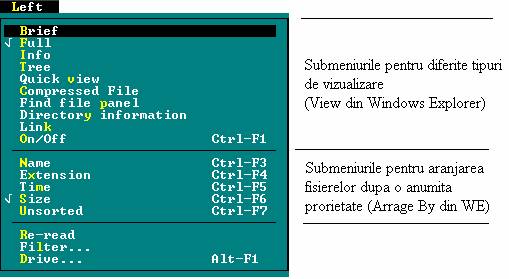
a. Submeniul Brief - vizualizarea fara detalii. Toate cele 3 coloane vor contine nume de directoare sau de fisiere.
b. Submeniul Full - vizualizarea detaliata a directoarelor si fisierelor. Panoul e impartit in 4 coloane.
i. Name - contine numele directorului su fisierului
ii. Size - contine SUB-DIR in cazul unui directoarelor
- contine un numar care reprezinta dimeniunea in cazul fisierelor
iii. Date - data la care a fost creat fisierul/directorul
iv. Time - ora la care a fost creat fisierul/directorul
c. Submeniul Info - furnizeaza informatii despre drive-ul curent (drive = C: sau D: .) si despre directorul curent:
i. Numarul total de bytes de pe drive-ul curent si numarul de bytes liberi de pe drive-ul curent.
ii. Numarul de fisiere si numarul de directoare din dorectorul curent.
d. Submeniul Tree - viziulizarea directoarelor ca o structura arborescenta (o sa va apara o structura similara cu cea pe care o aveti pe foile de laborator)
e. Submeniul Quick View - In partea stanga apare panoul de vizualizare rapida.
i. Daca in dreapta vom selecta un director, in panoul de vizualizare rapida vom vedea informatiile despre acel director: numarul subdirectoarelor, numarul fisierelor si dimensiunea lui.
ii. Daca in dreapta vom selecta un fisier, in panoul de vizualizare rapida vom vedea interiorul fisierului.
f. Submeniul On/Off - face sa dispar/apara panelul din stanga.
Partea de aranjare
g. Name - ordoneaza fisierele si directoarele dupa nume.
h. Extentsion - ordoneaza fisierele dupa extensie, adica pune fisierele cu aceeasi extensie unul langa altul.
i. Time - ordoneaza fisierele si directoarele dupa data si ora la care au fost create.
j. Size - ordoneaza fisierele dupa dimensiune.
k. Name - ordoneaza fisierele si directoarele dupa nume.
l. Unsorted - amesteca (strica ordinea) fisierele si directoarele intre ele.
Schimbarea drive-ului
m. Submeniul Drive - sau combinatia de taste SHIFT+F1 schimba drive-ul curent afisat in panelul din stanga.
EXERCITIU : Aflati care este cel mai mic fisier din directorul WINDOWS si ce dimensiune are.
Meniul Files:
Primele 8 submeniuri de aici reprezinta tastele functionale pe care le vedeti si in partea de jos a nortonului.
File attributes - deschide o fereastra cu ajutorul careia putem schimba atributele unui fisier. Atributele: Read only, Hidden, Archive, System.
EXERCITIU: Unui fisier din folderul vostru (daca nu aveti va creati un fisier) schimbati-i atributele ca sa fie numai R + H (Read only si Hidden).
Select Group - folosit pentru a selecta mai multe fisiere care au caractere comune in interiorul numelui. De exemplu, pentru a selecta toate fisierele de tip txt din directorul curent, vom scrie in fereastra select asa: *.txt, apoi dam ENTER. O sa vedeti ca fisierele selectate au o culoare diferita fata de celelalte.
Obs: caracterul * simbolizeaza orice sir de caractere. Cu alte cuvinte, mai sus a, cautat orice nume de fisier, urmat apoi de caracterul punct, urmat apoi de caracterele txt.
Daca dorim sa selectam toate fisierele care au pe prima pozitie litera "a" si au extensia txt, vom scrie: a*.txt
Alt exemplu: presupunem ca intr-un director avem urmatoarele fisiere: lab1.doc, lab2.doc, labT.doc, labR.doc. Pentru a selecta toate fisierele care incep cu sirul de caractere"lab" si apoi au un singur caracter dupa care urmeaza extensia .doc, vom scrie: lab?.doc.
Obs: caracterul ? simbolizeaza orice caracter.
Deselect Group - folosit pentru e deselecta un grup de fisiere cu o anumita proprietate.
Invert Selection - folosit pentru a inversa selectia. Daca in directorul curent avem 7 fisiere, din care 5 sunt deja selectate si apasam acest meniu, celelalte 2 fisiere vor fi selectate si cele 5 vor fi deselectate.
EXERCITIU :
1.Copiati din directorul NC (Norton Commander) toate fisierele cu extensia TXT in folderul vostru (folosind selectia).
2.Copiati din folderul WINDOWS toate fisierele EXE in directorul vostru.
Meniul Commands:
NCD Tree viziulizarea directoarelor ca o structura arborescenta si cautarea directorului dorit.
EXERCITIU: Folositi NCD Tree ca sa gasiti rapid folderul NoulB.
Find File - pentru a gasi un anumit fisier sau mai multe fisiere. Fisierele se pot cauta in
Entire disk - cautarea are loc in tot drive-ul curent,
Location and below - cautarea are loc in directorul curent si in toate subdirectoarele sale,
Location only - cautarea are loc numai intre fisierele din directorul curent.
EXERCITIU : Cate fisiere cate incep cu litera a si au extensia Bat sunt pe C:? Dar pe D: ?
Cate fisiere text sunt in folderul Windows?
Dua efectuarea cautarii, in coltul dreapta jos al ferestrei o sa vedeti numarul de fisiere gasite.
Configurations - pentru a configura mediul norton commander.
Screen -> Screen Options
Meniu Bar - pentru a face sa apara sau sa dispara bara de meniuri
Key Bar - pentru a face sa apara sau sa dispara bara cu tastele functionale
Clock - pentru a face sa apara sau sa dispara ceasul.
Confirmation - ii spunem mediului daca sa ne ceara sau nu confirmari la unele actiuni pe care le facem. De exemplu putem sa ii cerem sa nu ne intrebe la iesirea din norton:"Do you want to quit the Norton Commander?"J
EXERCITIU : Configurati mediul Norton Commander astfel incat ceasul sa nu fie vizibil, meniurile sa nu sa fie vizibile si sa nu ne ceara confirmare la copiere si la iesirea din norton.
Copyright © 2025 - Toate drepturile rezervate